Изменение положения маркеров в списке или интервала между маркерами и текстом включает тонкую настройку отступов маркеров. Ниже рассказывается, как это сделать.
-
Выберите маркеры в списке, щелкнув маркер. Текст не будет выделен.
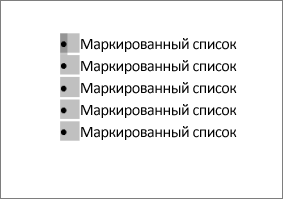
-
Щелкните правой кнопкой мыши и выберите команду Изменение отступов в списке.
-
Измените расстояние отступа от поля, щелкнув стрелки в поле Положение маркера , или измените расстояние между маркером и текстом, щелкнув стрелки в поле Отступ текста .
В раскрывающемся списке Следовать номеру выберите символ табуляции, Пробел или Ничего.
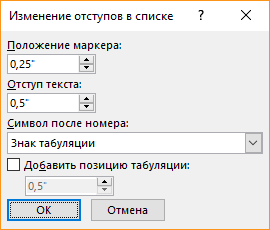
-
Завершите внесение корректировок и нажмите кнопку ОК.
Изменение отступа для одного маркера
-
Щелкните рядом с текстом маркера, который вы хотите изменить.
-
На вкладке Главная в группе Абзац щелкните стрелку рядом с элементом Многоуровневый список, а затем выберите Изменить уровень списка.
-
Выберите уровень, на котором требуется маркер. Каждый уровень имеет свой стиль маркеров.
Дополнительные сведения
Если вы создали документ в классическом клиенте Word, Word в Интернете сохранит все, что вы сделали, включая выравнивание маркеров. К сожалению, вы не можете точно настроить выравнивание маркеров в Word в Интернете.
Если у вас уже есть классическая версия Word, ее можно использовать для точной настройки выравнивания маркеров. В противном случае вы можете попробоватьили приобрести последнюю версию Office сейчас.
У вас есть предложения для этой возможности?
С удовольствием вас выслушаем! Сообщите нам, что работает хорошо, если есть проблемы с Word или у вас есть идеи о новых функциях, которые повысят ваши возможности.










